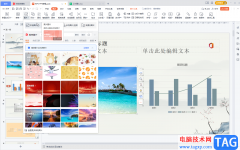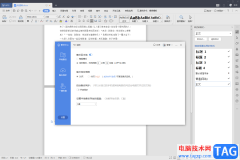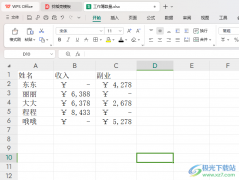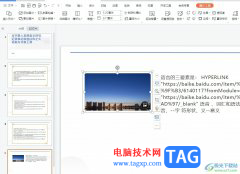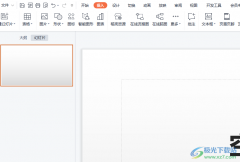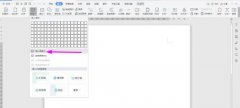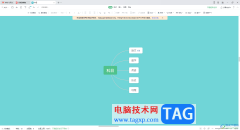wps PPT是很多小伙伴都在使用的一款幻灯片制作软件,相对于powerpoint演示文稿,WPS
PPT中拥有更多素材和更多智能化的功能,可以方便我们更加快速高效地完成幻灯片的编辑与制作。如果我们希望在电脑版WPS
PPT中去除背景音乐,小伙伴们知道具体该如何进行操作吗,其实操作方法是非常简单的。我们只需要点击选中音频图标后按delete键删除,或者将其设置为静音效果,或者在“开始”选项卡中借助“选择音频”功能找到音频后进行删除操作。接下来,小编就来和小伙伴们分享具体的操作步骤了,有需要或者是有兴趣了解的小伙伴们快来和小编一起往下看看吧!
操作步骤
第一步:打开需要删除的PPT;
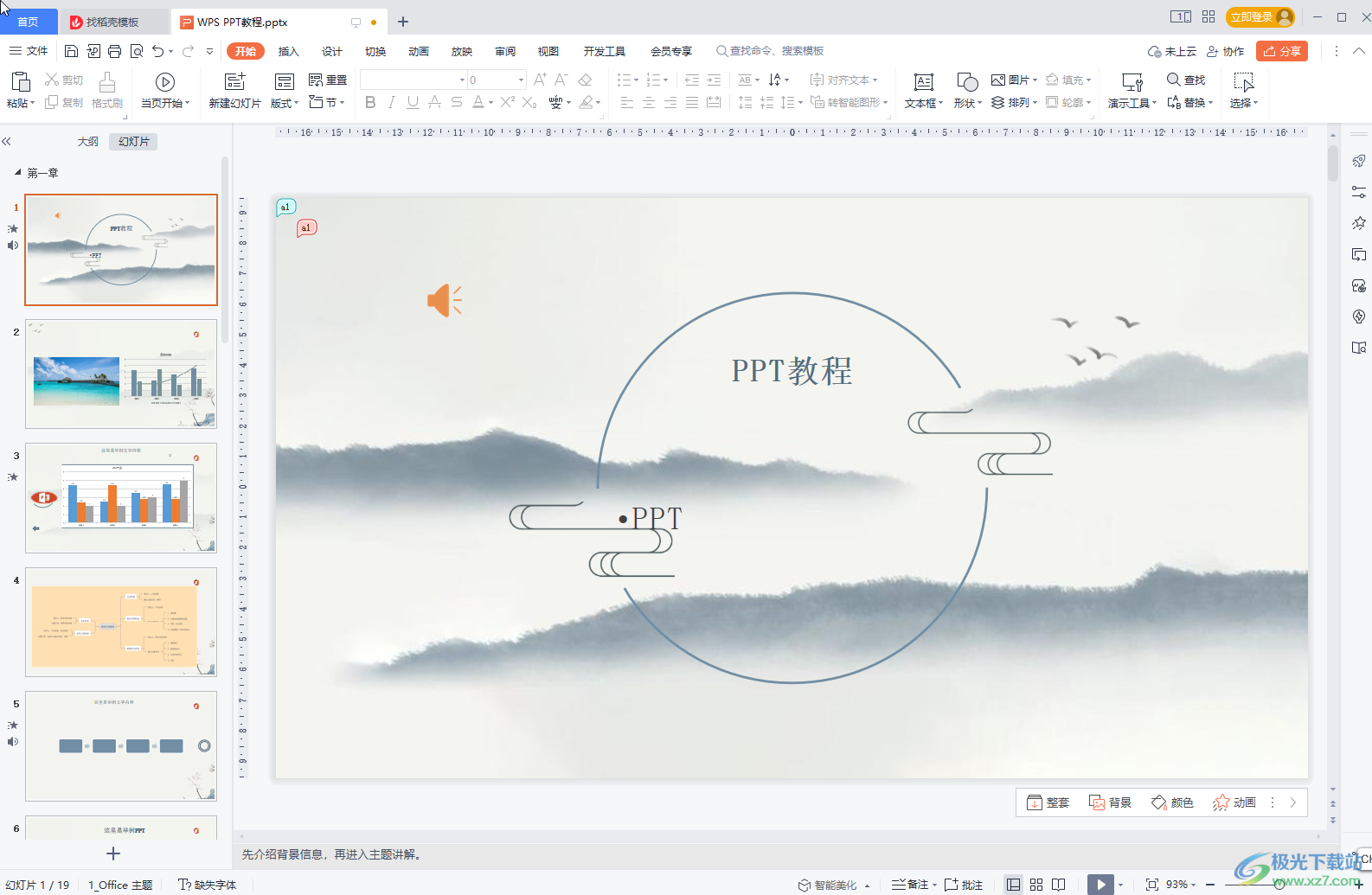
第二步:方法1.在界面中找到并点击音频图标,按delete键进行删除,或者右键点击一下并在子选项中进行“删除”;
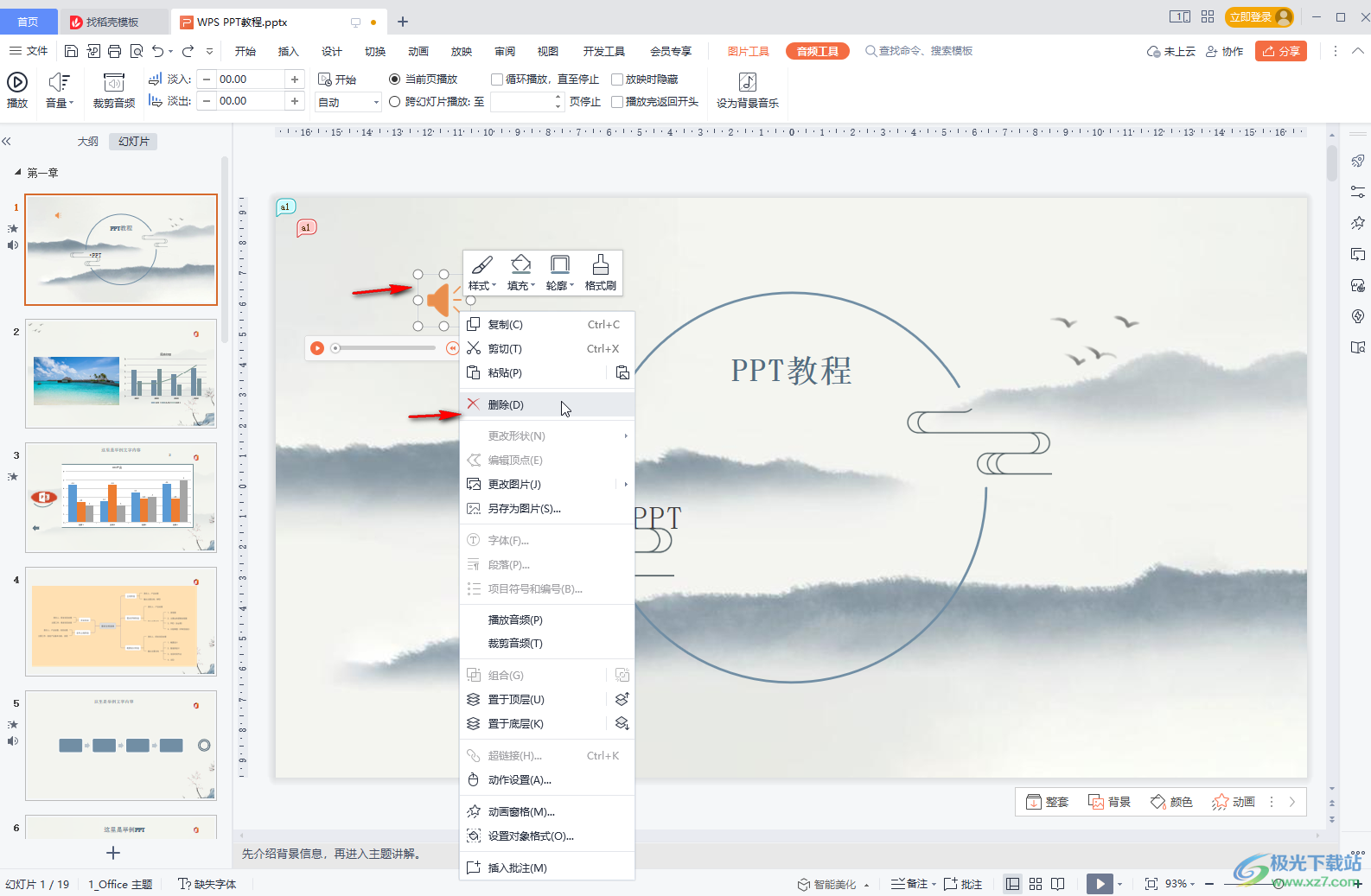
第三步:也可以点击选中音频图标后,点击如图所示的音量图标,将其设置为静音状态,也就是带一条斜杠的状态;
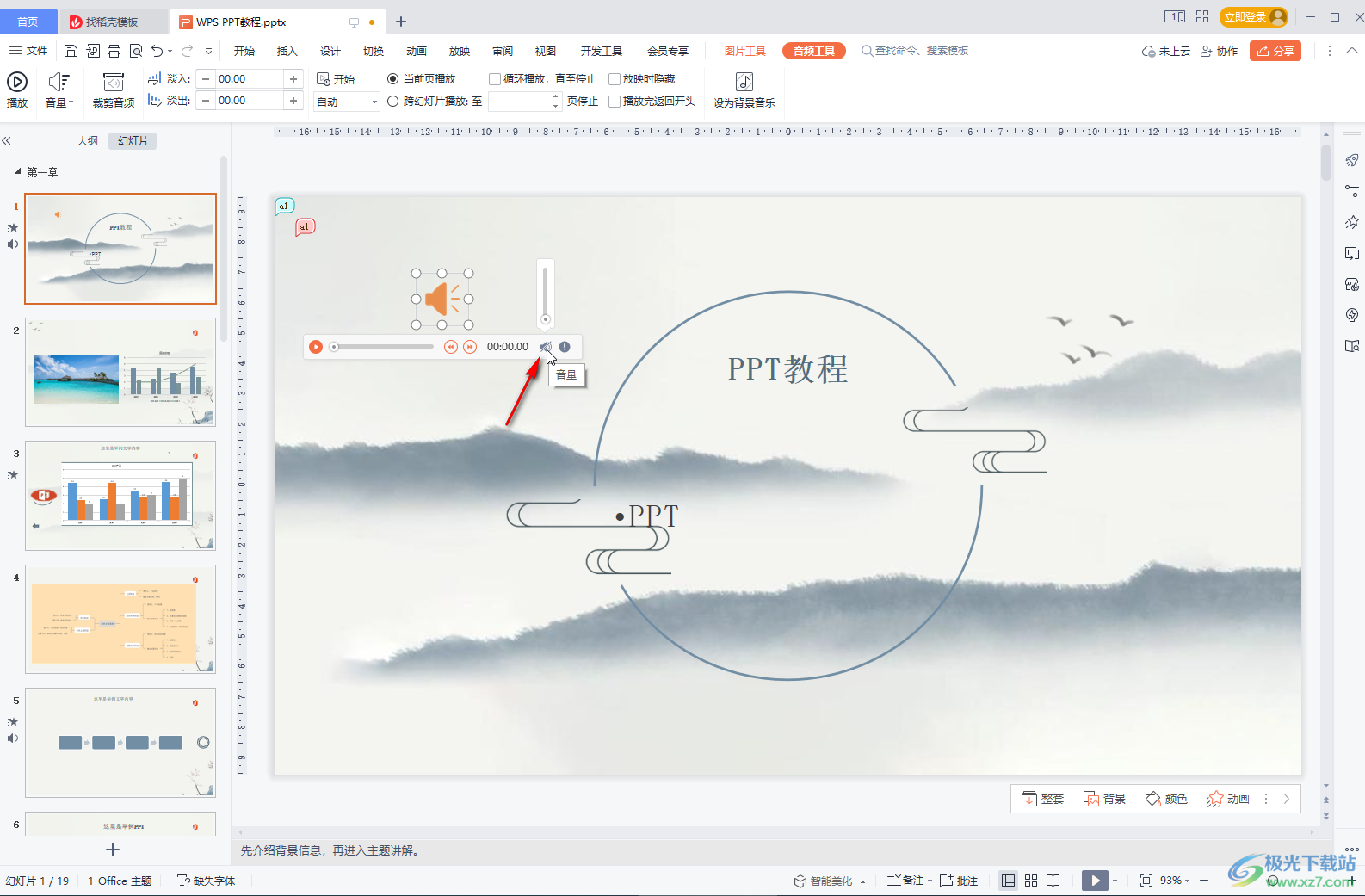
第四步:或者点击选中音频后,在“音频工具”下点击“音量”——“静音”;
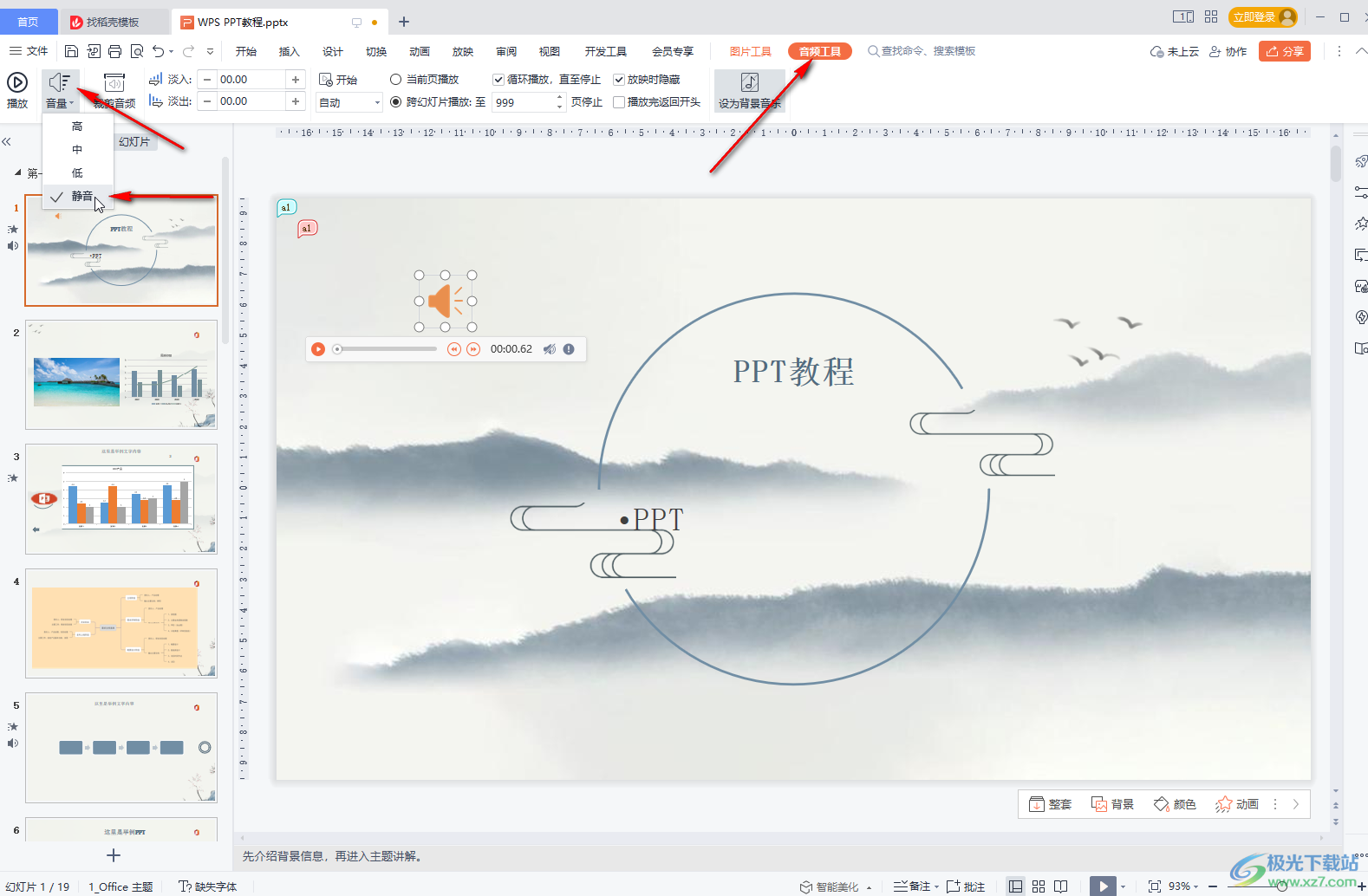
第五步:方法2.如果在界面中没有找到音频图标,可以在“开始”选项卡中点击“选择”——“选择音频”,选中后按delete键进行删除。
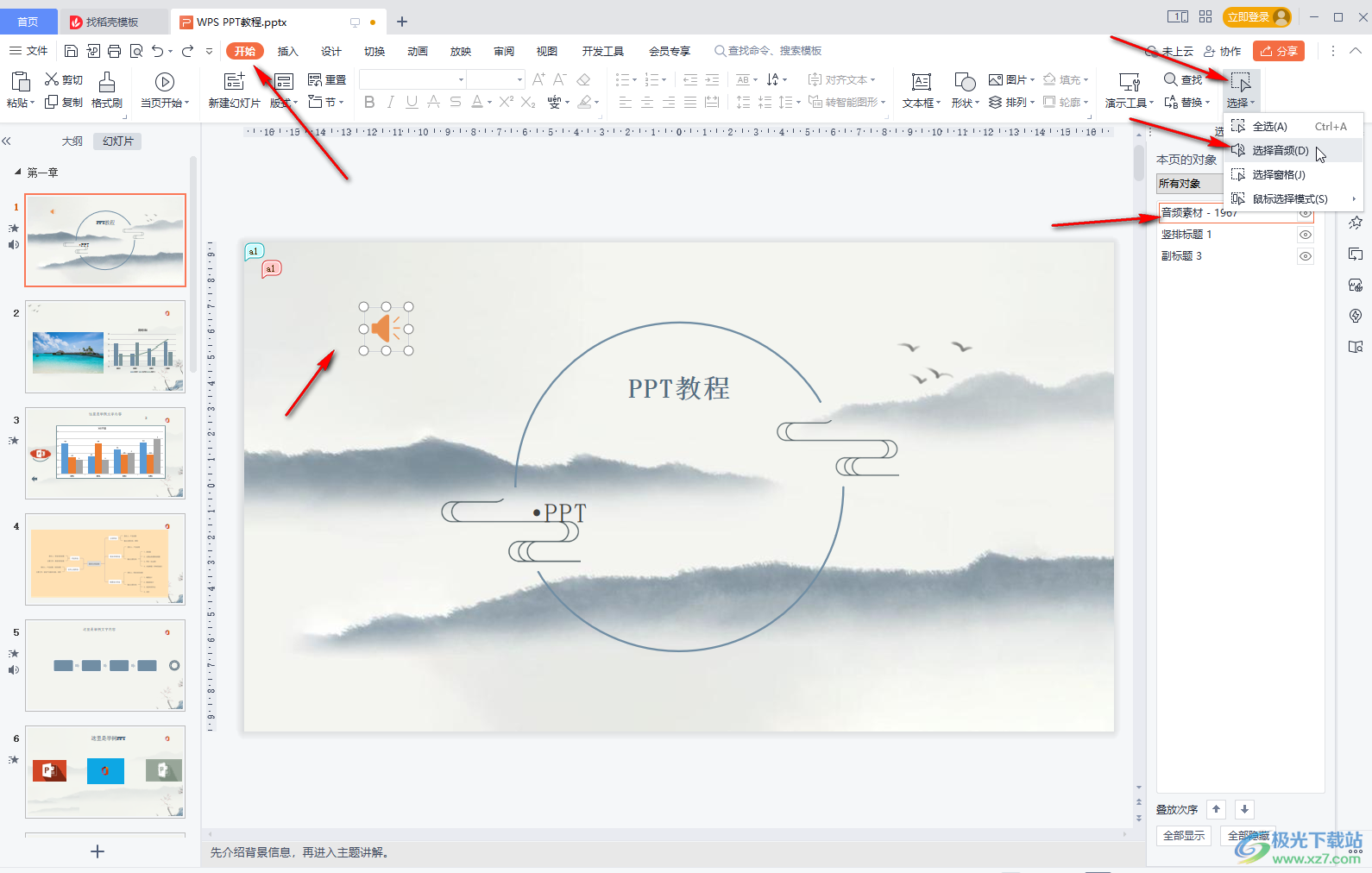
以上就是电脑版WPS PPT中删除背景音乐的方法教程的全部内容了。通过上面的教程我们可以看到,在“音频工具”下,我们可以使用裁剪音频,淡入淡出,放映时隐藏,循环播放等功能。